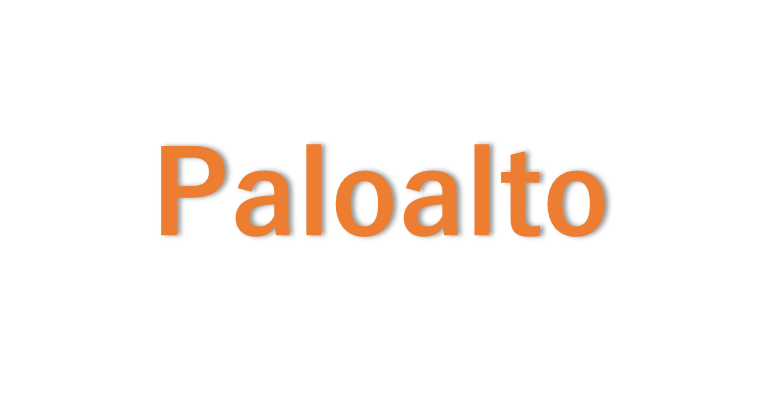paloaltoでインターフェースをCLIで設定してみました。
今回は仮想アプライアンスとして palaolto を利用しており、PAN-OSは [10.2.0] を利用しています。
Layer3 インターフェースを設定する
今回は「Layer3」でIPv4のアドレスをインターフェースに設定します。
以下のコマンドで設定可能です。
set network interface ethernet <ethernetのポート番号> layer3 ip <IPアドレス>・記載例
set network interface ethernet ethernet1/1 layer3 ip 10.0.0.70/26
set network interface ethernet ethernet1/2 layer3 ip 10.0.0.133/26今回は「ethernet1/1」と「ethernet1/2」にそれぞれIPアドレスの設定を入れています。
設定の確認は以下のコマンドで確認できます。
show network interface・実行結果
hogeuser@host1# show network interface
interface {
ethernet {
ethernet1/1 {
layer3 {
ip {
10.0.0.70/26;
}
}
}
ethernet1/2 {
layer3 {
ip {
10.0.0.133/26;
}
}
}
}
}
[edit]
hogeuser@host1#設定後はコミットするのを忘れないようにしてください。
インターフェースマネジメントプロファイルを設定する
インターフェースに対してプロトコルの接続許可を制御するインターフェースマネジメントプロファイルも紐づけることができます。
set network interface ethernet <ethernetのポート番号> layer3 interface-management-profile <プロファイル名>・記載例
set network interface ethernet ethernet1/1 layer3 interface-management-profile interface-profile1インターフェースマネジメントプロファイルのCLIでの作成方法については以下の記事でまとめてありますので参考にしてください。
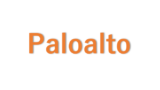
【paloalto】CLIでインターフェースマネジメントプロファイルを設定してみた
paloaltoでインターフェースマネジメントプロファイルをCLIで設定してみました。今回は仮想アプライアンスとして palaolto を利用しており、PAN-OSは [10.2.0] を利用しています。
仮想ルーターやゾーンの設定はインターフェース用のコマンドにはない
仮想ルーターの指定やゾーンの指定は、インターフェース用のCLIからは設定することはできません。
それぞれのCLIコマンドから設定可能です。
以下の記事で紹介しているので参考にしてください。
・仮想ルーターからインターフェースを指定する
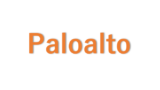
【paloalto】CLIで仮想ルーターを設定してみた
paloaltoで仮想ルーターをCLIで設定してみました。今回は仮想アプライアンスとして palaolto を利用しており、PAN-OSは [10.2.0] を利用しています。
・ゾーンからインターフェースを指定する
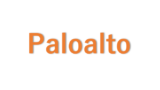
【paloalto】CLIでゾーンを設定してみた
paloaltoでゾーンをCLIで設定してみました。今回は仮想アプライアンスとして palaolto を利用しており、PAN-OSは [10.2.0] を利用しています。
[参考] HA インターフェース設定する
HA用のインターフェースも以下のコマンドで設定可能です。
set network interface ethernet <ethernetのポート番号> ha・記載例
set network interface ethernet ethernet1/3 ha